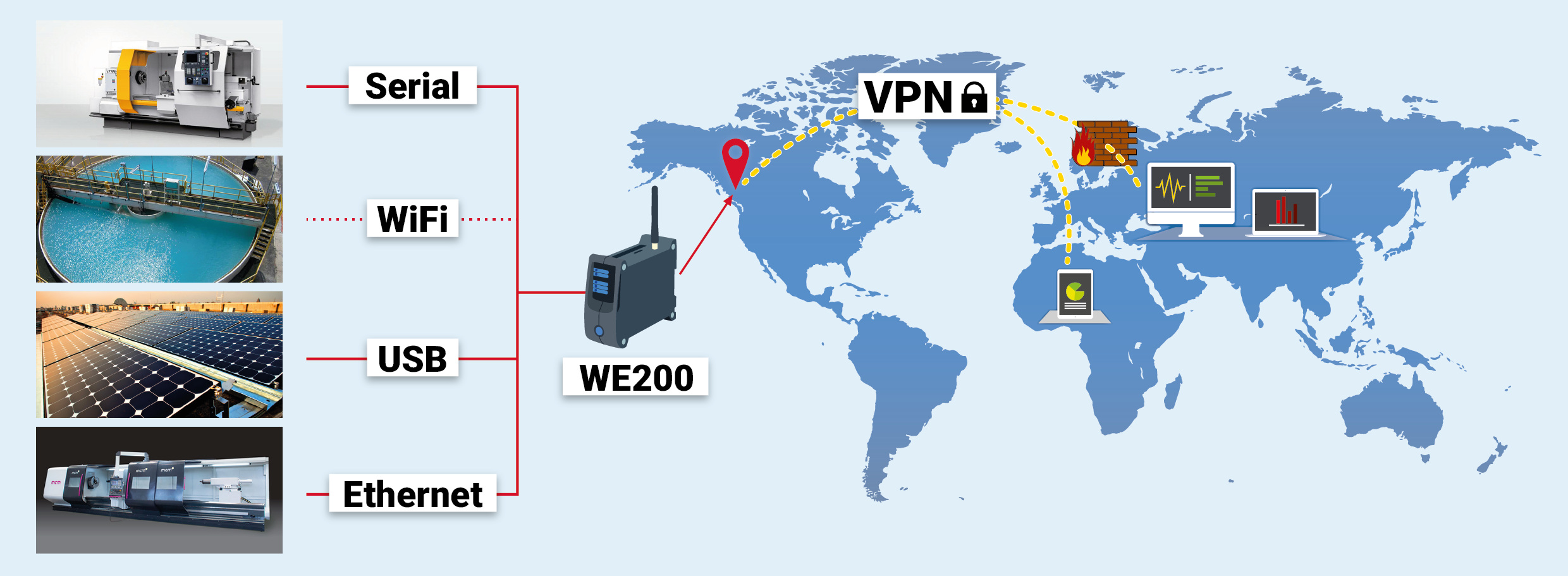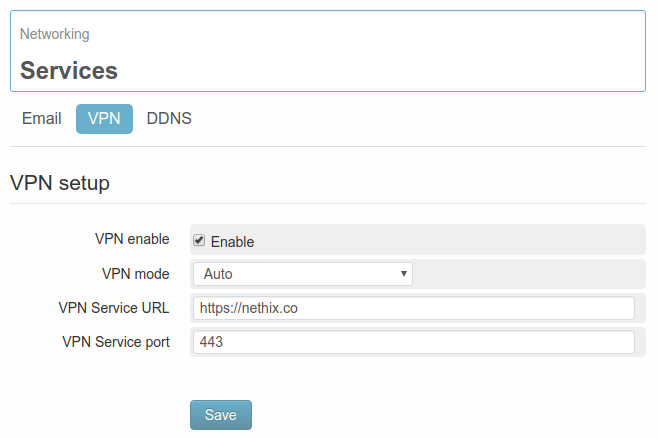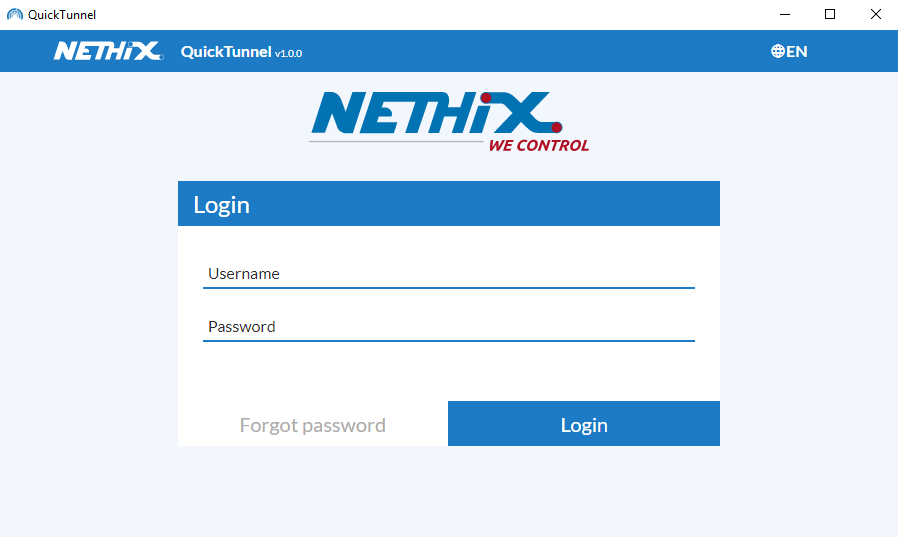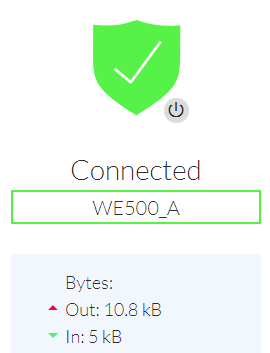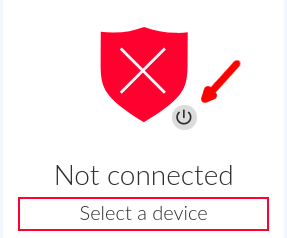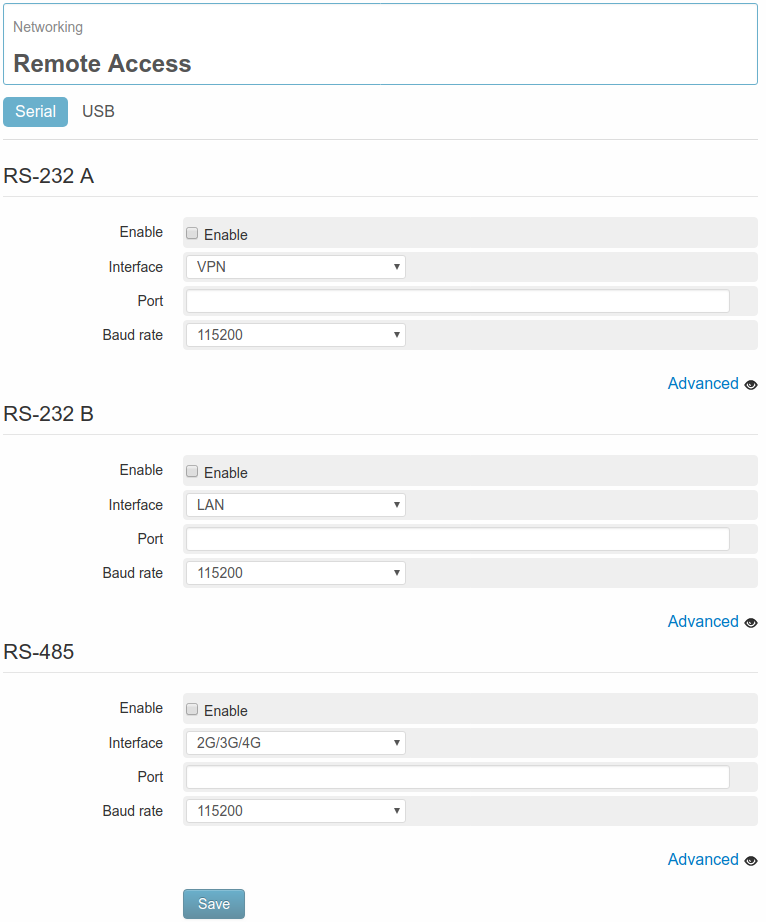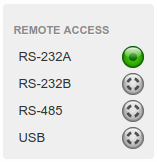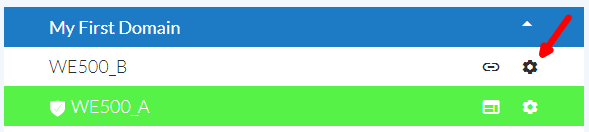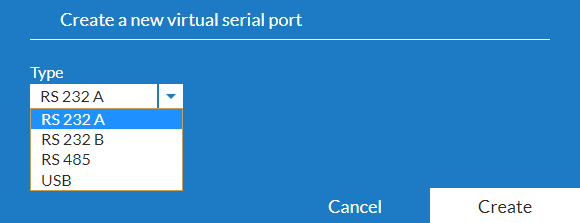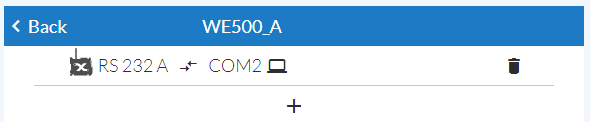Come accennato in precedenza affinché WE200 ed il centro di controllo riescano a comunicare tra loro è necessario che entrambi siano connessi alla stessa rete VPN resa disponibile da Nethix Portal.
In entrambi i casi si tratta di operazioni semplici e veloci da fare:
3.1. Connettere il WE200 alla rete VPN
Per prima cosa occorre accendere il dispositivo ed attendere che completi le operazioni di inizializzazione (circa 3 minuti).
Sarà quindi possibile raggiungere l’interfaccia Web integrata digitando l’indirizzo IP locale di WE200 in un comune browser. Se l’indirizzo IP non è stato cambiato in precedenza, WE200 risponderà al 192.168.1.160.
Nel caso in cui non fosse possibile effettuare il collegamento, verificare le impostazioni del proprio PC o consultare eventualmente il manuale dedicato (Ripristinare l’indirizzo IP di WE200).
Una volta raggiunta l’interfaccia Web di WE200 verrà chiesto di inserire i dati di login al dispositivo.
Questi dati non sono in nessun modo legati a quelli utilizzati per autenticarsi nel software QuickTunnel e possono essere cambiati in qualsiasi momento dall’interfaccia di WE200. Di default i dati di accesso sono:
- username admin
- password admin
Sarà ora sufficiente recarsi alla pagina Networking → Services → VPN dell’interfaccia Web al fine di abilitare il servizio.
Dopo aver abilitato la spunta nel campo Enable, selezionare l’opzione Auto dal campo VPN mode e cliccare Save, i campi VPN Service URL e VPN Service port verranno infatti compilati da soli.
Da questo momento WE200 cercherà di stabilire una connessione VPN con il server Nethix Portal. La buona riuscita dell’operazione e la velocità e stabilità della connessione VPN dipendono direttamente dall’interfaccia di rete che si è deciso di utilizzare.
WE200 mette infatti a disposizione dell’utente le seguenti interfacce di rete, ciascuna delle quali può essere usata per stabilire la connessione VPN:
Per ulteriori informazioni sulla connettività di WE200 consultare il manuale relativo (Manuale WE200).
3.2. Connettere il PC alla rete VPN
Una volta ottenuto un account valido da utilizzare con Nethix Portal ed attivato la connessione VPN nel dispositivo WE200, per connettere il PC alla rete VPN sarà sufficiente scaricare il software gratuito QuickTunnel ed avviarlo.
Alla richiesta di inserimento di uno username ed una password, inserire gli stessi usati per registrarsi a Nethix Portal.
Una volta effettuato l’accesso verranno visualizzati tutti i dispositivi WE200 associati all’account utilizzato. Selezionandone uno sarà possibile stabilire una connessione VPN con il dispositivo e con tutti quelli facenti parte dello stesso dominio.
Nella parte sinistra dell’interfaccia, QuickTunnel darà la conferma dell’avvenuta connessione.
Per terminare la connessione basterà cliccare l’apposita icona
o terminare semplicemente QuickTunnel.